設定範例 Regulatory Hub
先決條件
• 已安裝 ThingWorx - 由 PTC 測試的 8.5.3 版本。
• 具有 QMS 監視、矯正動作與 Regulatory Hub 的 Windchill - 由 PTC 測試的 11.2.1 版本。
• 針對您的 ThingWorx 版本下載並解壓縮 ThingWorx Extension 與 ThingWorx Edge SDK。
• 已根據 Windchill Customization Guide (Windchill 自訂指南) 安裝 Eclipse (已安裝 FileSync)。
• 已根據 ThingWorx Extension Development User Guide (ThingWorx Extension 開發使用者指南) 安裝 ThingWorx eclipse 外掛程式。
• 下載並解壓縮 SRHeMDRDist.zip。
程序
1. 開啟 Windchill shell 並瀏覽至 Windchill 安裝目錄。
2. 執行 ant 指令。如此會為 Windchill 開發建立 Eclipse 專案。
ant -f bin/tools.xml eclipse_project
Eclipse 專案即會開啟,且會由 ant 指令建立工作區。
3. 從新建立的工作區啟動 Eclipse 專案。
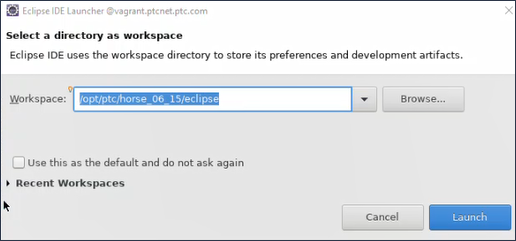
4. 按一下 > 。將專案匯入至工作區,並瀏覽至您解壓縮 SRHeMDRDist.zip 檔案的位置。
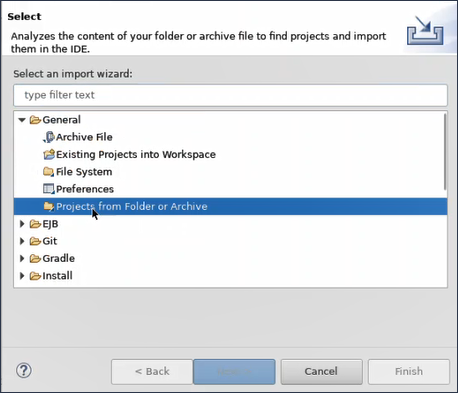
5. 在 Import source 欄位中,瀏覽至 SRHeMDRDist\src_extension 資料夾,然後按一下 Finish。此資料夾包含範例程式碼,可協助建立 ThingWorx Extension 以對 Regulatory Hub 進行自訂。
欲使用遠端伺服器而非 ThingWorx 來設定組態,請匯入 SRHeMDRDist\src_remote 資料夾。 |
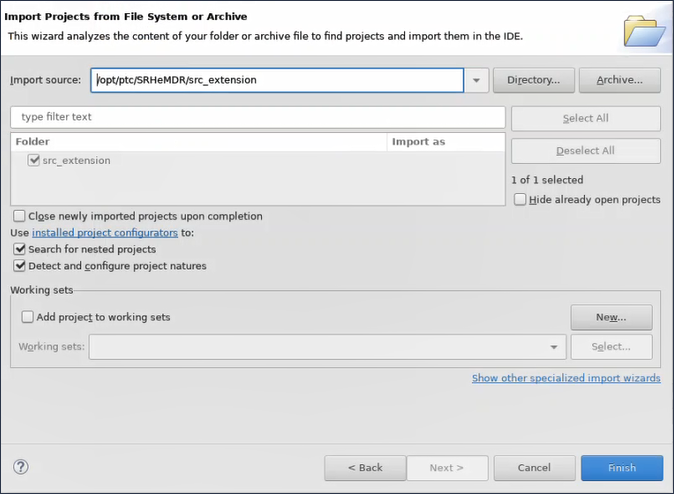
6. 將下載的 openpdf.jar 檔案複製到 SRHeMDRDist\src_extension\lib 目錄。
7. 將下列 JAR 檔案從 Thingworx/apache-tomcat/webapps/Thingworx/WEB-INF/lib 複製到 SRHeMDRDist\src_extension\twx-lib.httpclient-<version>.jar:
◦ httpclient-cache-<version>.jar
◦ httpcore-<version>.jar
◦ httpmime-<version>.jar
◦ json-<version>.jar
8. 將所有 JAR 檔案從 ThingWorx-Extensions-SDK-<version>.zip 複製到 SRHeMDRDist\src_extension\twx-lib。
如果您使用 src_remote 資料夾,則從 java-sdk--<version>.zip 複製所有 jar,然後將 openpdf.jar 從 web 或 /opt/wnc/3rdPartyJars/lib 複製到 SRHeMDRDist\src_remote\lib 資料夾。 |
9. 重新整理 Eclipse 專案,並將 JAR 檔案新增至類別路徑。
a. 在 Eclipse 專案上按一下滑鼠右鍵,然後在前後關聯選單中選取 Properties。
b. 從 Properties 對話方塊中選取 JAVA Build Path。
c. 按一下 Add JARs,並新增所有最近新增的 JAR 檔案,包括 openpdf.jar。
d. 按一下 Apply 與 Close。
您會注意到專案現在已成功編譯。
10. 在 SRHeMDRDist\src_extension 資料夾 (若是遠端伺服器,則為 SRHeMDRDist\src_remote) 中提供的 build-extension.xml 檔案上按一下滑鼠右鍵,然後選取 > 。專案即會開始建構。在建構結束時,會建立 SRHExtension.zip 檔案。
11. 將 SRHExtension.zip 檔案與 Entities.xml 檔案匯入至 ThingWorx。
a. 啟動 ThingWorx,並以管理員身份登入。
b. 在 ThingWorx 中,按一下 ImportExport 下拉清單,然後選取「匯入」。
c. 在「匯入」對話方塊中,選取「延伸功能」作為「匯入選項」,然後匯入 SRHExtension.zip 檔案。此外,使用「從檔案匯入」選項,並從 SRHeMDRDist\src_extension\import 資料夾匯入 Entities.xml。
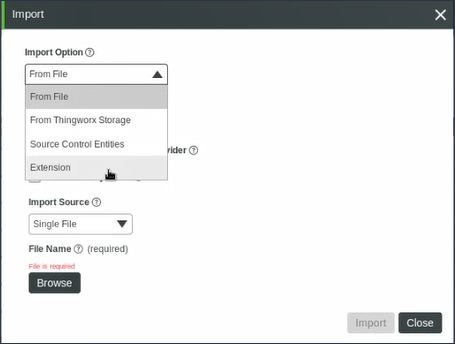
12. 配置 ThingWorx。
a. 位於 > 資料夾內的檔案 SRHeMDRServicesThing。
如果您使用 SRHeMDRDist\src_remote 來源程式碼,則選取 SRHRemoteHelper。 |
b. 瀏覽至服務的組態標籤,然後將 restURL 設定為指向您的 Windchill 位置。此外,也請指定 Windchill 登入認證。
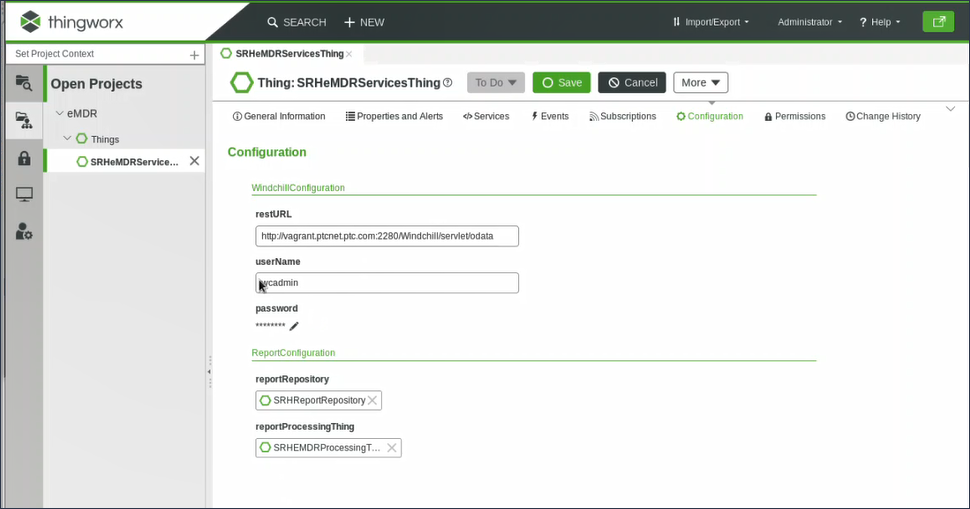
c. 在 ThingWorx 中建立應用程式金鑰 (金鑰 ID)。此金鑰可協助 Windchill 安全連線至 ThingWorx。保留此應用程式金鑰 (金鑰 ID) 以便日後使用。
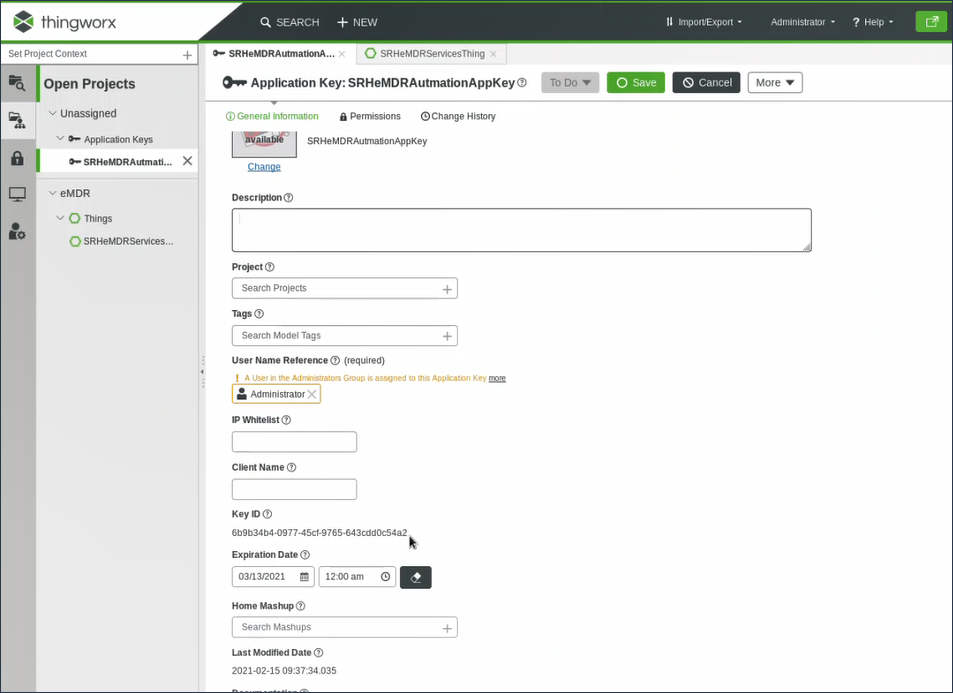
如此便使用範例程式碼完成了 ThingWorx 的組態。
若要配置遠端伺服器,您可以使用位於 SRHeMDRDist\src_remote 資料夾中的 config.properties 檔案。完成組態後,請在滑鼠右鍵前後關聯選單中選取 > 來執行 SRHeMDRDist\src_remote\srh\SRHMain.java。遠端伺服器將連線至 ThingWorx 資料庫。 |
13. 配置 Windchill。
a. 在 Eclipse 中,按一下 > ,然後匯入 Windchill 專案 (例如,cust_Windchill_src)。
b. 欲將來源檔案從範例程式碼新增至專案,請在 Windchill 專案上按一下滑鼠右鍵,然後在前後關聯選單中選取 > 。
c. 在 Properties 對話方塊中,按一下 > ,然後瀏覽至 SRHeMDRDist\src 目錄。現在會將 src 目錄新增至 eclipse 專案。
d. 將 SRHeMDRDist\src 資料夾的 Output 位置更改為 codebase。如需詳細資訊,請參閱 Windchill Customization Guide (Windchill 自訂指南)。
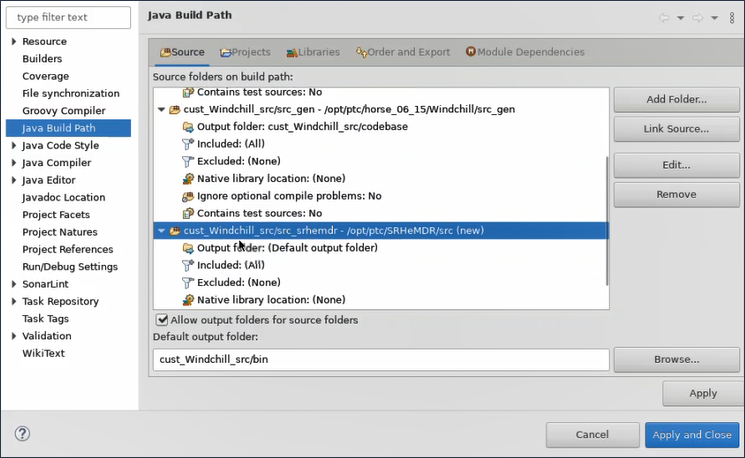
e. 在 Windchill shell 中執行下列指令,以將新 xconf 檔案註冊到 Windchill 中。
xconfmanager -i codebase/org/rnd/sample/xconfs/Sample.xml -p
f. 成功註冊 xconf 檔案之後,執行 windchill start 指令。這可能需要幾分鐘的時間。
g. Windchill 啟動之後,執行下列指令來匯入載入檔案。此指令會載入範例程式碼在 Windchill 中執行所需的檔案,例如工作流程、範本等。
windchill wt.load.LoadFileSet -file codebase/org/rnd/sample/loadfiles/SampleLoad.xml -u <windchill username> -p <windchill password> -UAOps -NOSERVERSTOP
所需組態現在已完成。
14. 配置品質範本。如果您已有範本並且希望使用此範本,請略過此步驟。
a. 在瀏覽器中開啟 Windchill 並登入。
b. 在 Windchill 中,瀏覽至 > > 。
c. 按一下「新建品質範本」以建立新範本。「新建品質範本」對話方塊即會開啟。從位於 Windchill 安裝中的 loadXMLFiles 資料夾載入 generalCAPANCCEMAUDITTemplate.xml。
d. 提供新品質範本的名稱,然後按一下「確定」。
15. 瀏覽至 > > 。「類型及屬性管理」視窗即會開啟。
16. 按一下 > 。eMDR Reg Hub 頁即會開啟。
17. 按一下 > ,然後指定下列項目的值:
a. ThingWorx 應用程式金鑰 - 您在前面的步驟中建立並保留的應用程式金鑰 (金鑰 ID)。
b. ThingWorx 基礎 URL - 用於導覽至 ThingWorx 的瀏覽器路徑。例如,http://vagrant.ptcnet.ptc.com:1234/Thingworx。
c. 初始化 URL 格式 - /Things/SRHeMDRServicesThing/Services
d. 遠端 URL 格式 - ThingWorx 的 URL。例如,http://<ThingWorx URL>/Thingworx/Runtime/index.html?mashup=eMDRMashup&emdrId=%1$s
e. 按一下「完成」。此組態可協助使用範例程式碼在 Windchill 與 ThingWorx 之間建立通訊。
核對範例 Regulatory Hub
1. 在瀏覽器中開啟 Windchill 並登入。
2. 載入品質資料。
3. 使用在前面的步驟中建立的 QMS 範本建立新的品質容器。您也可以使用現有品質範本。
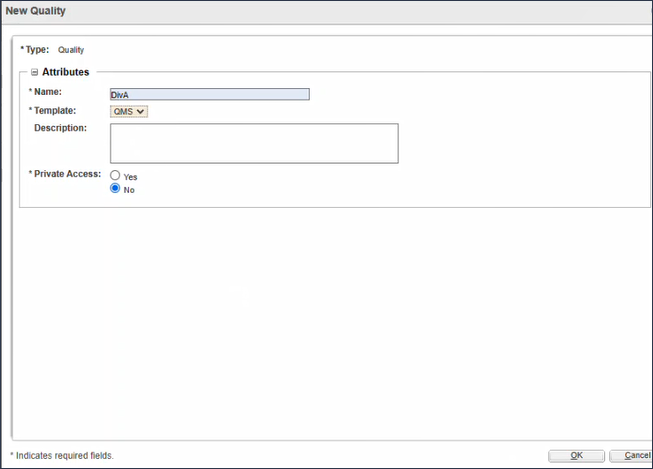
4. 開啟品質範本容器的「小組」部份,並為成員指派角色。例如,示範使用者。
5. 自訂 Windchill 首頁以顯示 QMS 動作。按一下 > > 。
6. 按一下「新建客戶經驗」按鈕,然後在「新建客戶經驗」對話方塊中填入詳細資訊來建立新的客戶經驗。會建立與新建客戶經驗相關的評估任務。
7. 開啟評估任務。「建立評估」對話方塊即會開啟。
8. 視需要在「建立評估」對話方塊中指定值。
9. 在「建立評估」對話方塊的「產品活動」部份中,按一下「新建產品」活動。
10. 在「建立產品活動」對話方塊中,選取 SRH EMDR Decision 作為類型。這是您使用範例程式碼配置及載入的新類型。視需要填入其他值,然後按一下「完成」。如此即完成評估流程,且會列出 eMDR 建立流程。
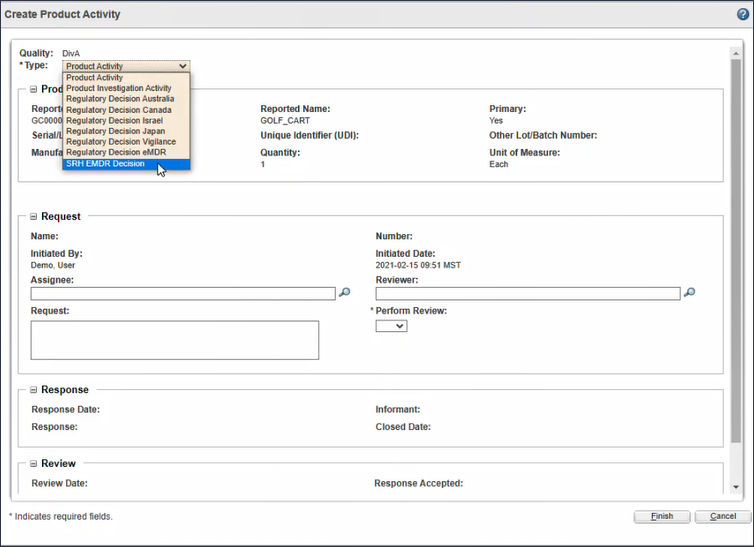
11. 開啟 eMDR 建立流程,然後按一下 > 。如此會開啟 ThingWorx 使用者介面,以便您編輯使用者資料。視需要編輯值並儲存。資訊會在 ThingWorx 資料庫中更新。
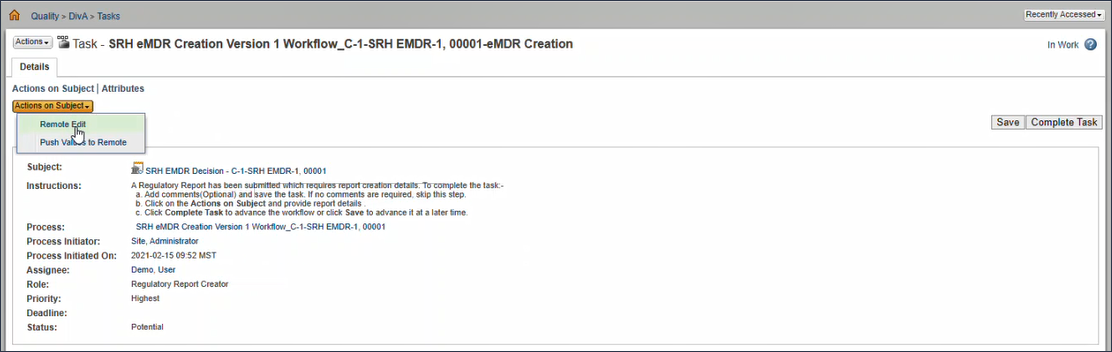
12. 在 Windchill 中,按一下「完成任務」。評估任務即會完成,且 ThingWorx 會以 PDF 格式建立核准任務,以供使用者檢視資料。
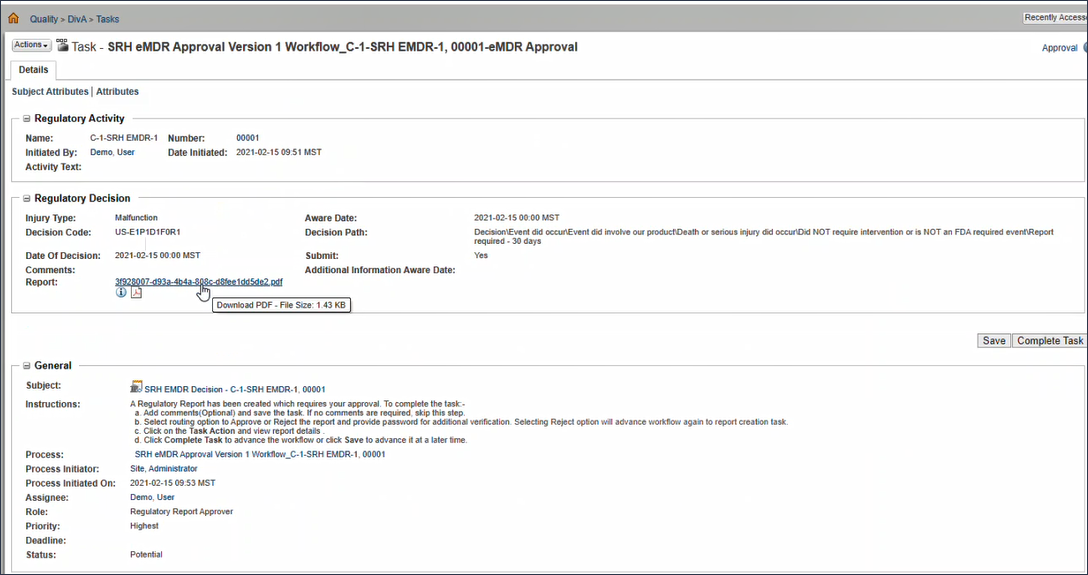
13. 審核資訊,然後按一下「完成任務」。現在,決定會顯示為已提交,因為任務已核准,且通訊確認也已產生。完成所有通訊之後,會關閉 eMDR decision,且會建立審核任務以審核客戶經驗。